Библиотека сайта rus-linux.net
Заметки пользователя Linux. Установка VMware Workstation 4.0.5 (часть 4)
(C) В.А.Костромин, kos @ rus-linux dot net
Вы уже знаете, как создается виртуальный компьютер, так что подробно я это не описываю, на следующем рисунке вы видите результат:
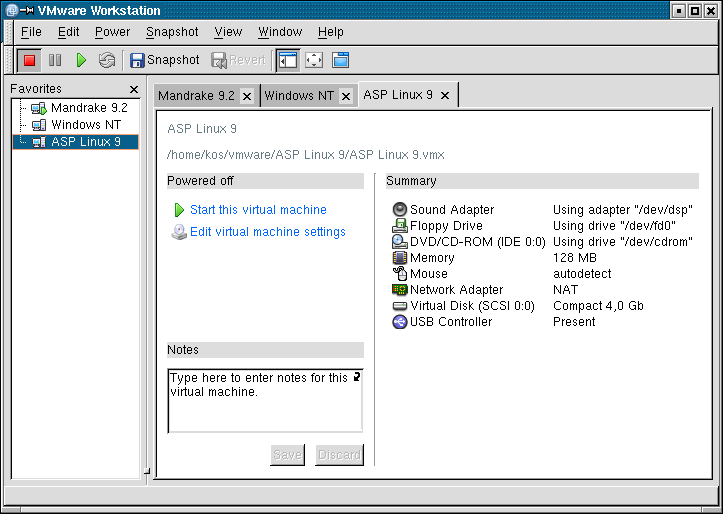
Рис. 24. Три виртуальных компьютера в окне VMware.
На этом рисунке вы видите характеристики этого компьютера. Далее ставлю CD-ROM в дисковод и запускаю виртуальную машину.
Сразу же обнаружилось, что флоппи-дисковод занят. Дело в том, что я не остановил виртуальный компьютер с Mandrake, который и заблокировал дисковод. Пришлось прервать процедуру инсталляции и выключить вначале другие виртуальные машины.
Далее инсталлятор не смог запустить графический режим и перешел на текстовый. В ответ на вопрос о том, какой вариант установки выбрать, я выбрал "Быстрая установка" и сказал "Использовать весь диск". Без лишних вопросов пошла инсталляция пакетов.
Меня всегда удивляло, почему разработчики дистрибутивов предпочитают без всяких обращений к пользователю насовывать в систему кучу пакетов. Например, у меня нет сканера, а тут молча ставят пакет sane. Но это так, замечание по ходу установки. А она через некоторое (довольно большое, впрочем) время завершилась и мне было предложено настроить работу с монитором. Программа установки предложила вариант "Unnown or Laptop Monitor" с частотами синхронизации 31,5-48,5 и 50-90. Поскольку я знаю, что окончательные настройки этих параметров лучше делать после установки Vmware Tools, я согласился с этим предложением.
А вот тест работы видео-карты мне так и не удалось пройти, все время появлялось сообщение об ошибке. Тем не менее установка была завершена и систему пошла на перезагрузку. Что бросилось в глаза - не было запроса о создании загрузочной дискеты. И опять же - установлены демоны cups и еще какие-то, которые мне абсолютно не нужны (принтера у меня нет, на виртуальном компьютере уж точно).
После перезагрузки я вошел в систему суперпользователем и попытался первым делом запустить мой любимый Midnight Commander, который и запустился причем даже в русифицированном варианте (версии 4.6.0). А вот выйти в графический режим командой startx не удалось - появилось сообщение о том, что слишком мало видео-памяти. Просмотрев протокол загрузки я обнаружил, что ее у меня всего-навсего 256 КБайт. Даже для разрешения 480х320 недостаточно. Следовательно, надо ставить Vmware Tools.
Выбрал я пункт "Vmware Tools Install" в меню "File", смонтировал CD-ROM командой mount /mnt/cdrom, и, хотя в реальном дисководе стоял установочный диск дистрибутива, увидел в каталоге /mnt/cdrom файл vmware-linux-tools.tar.gz. Снова опускаю подробности, поскольку об этом уже было сказано. После завершения работы скрипта vmware-install.pl появилось сообщение
"You can now run Vmware Tools by invoking the following command: "/usr/bin/vmware-toolbox" during the XFree86 session."Я открыл вторую виртуальную консоль (комбинацией Alt-F2) и запустил там startx. На сей раз запуск графического режима прошел успешно:

Рис. 25. Первый запуск графического режима.
Открыв консоль, и получив права суперпользователя (su -), я выполнил команду "/usr/bin/vmware-toolbox". Появилось окошко настройки параметров Vmware Tools. Закрыл его и заглянул в файл /etc/X11/XF86Config-4, которого раньше там не было. Сравнение с ранее имевшимся файлом XF86Config показало, что вместо "Generic VGA Compatible" в секции "Device" стоит "VMware SVGA".
В общем, теперь у меня уже два виртуальных компьютера. Можно сравнивать разные дистрибутивы. Могу и еще создать. Только одна проблема - первый из созданных мной виртуальных компьютеров (Mandrake) занял на диске около одного гигабайта. Для второго (ASP LInux) потребовалось еще почти 2 гигабайта (между прочим разница заметная и надо еще разобраться, чем она объясняется). И теперь у меня осталось всего 1,6 ГБ свободного пространства. На третий виртуальный компьютер может и не хватить места. Впрочем, для начала достаточно и трех таких компьютеров (третий - для Windows). А теперь надо еще поподробнее познакомиться с возможностями новой версии VMware.
Снова обращаюсь к встроенной подсказке VMware. Обнаруживаю несколько интересных моментов, а именно:

Рис. 26. Окно VMware меньше экрана виртуального компьютера.
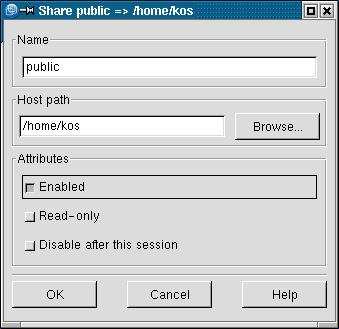
Рис. 27. Добавление разделяемого ресурса.
после чего в папке "Сетевое окружение" виртуального компьютера, работающего под ОС Windows NT, увидел ресурс "public" (рис.28)

Рис. 28. Папка "Сетевое окружение" в виртуальном компьютере.
Открыв эту папочку, я увидел все содержимое моего домашнего каталога в базовой системе:
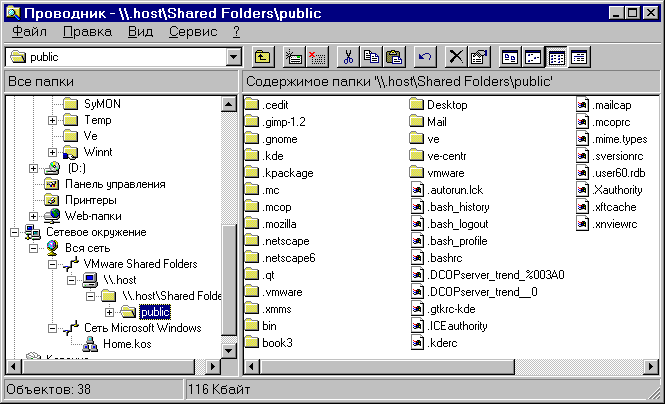
Рис. 29. Доступ к разделяемым папкам из виртуального компьютера.

Рис. 30. Настройка поведения курсора при работе виртуального компьютера.
Только имейте в виду, что эта опция работает только после установки VMware Tools.
Во встроенной подсказке сообщается также, что иногда запуск VMware Workstation приводит к тому, что базовая операционная система перестает воспринимать клавиатурный ввод. Или наоборот, происходит как будто нажатия клавиш, хотя пользователь их не нажимал. Обычно это происходит после того, как пользователь покинул окно виртуальной машины путем нажатия клавиш Ctrl+Alt. В таком случае рекомендуется для восстановления нормального функционирования клавиатуры нажать клавиши-модификаторы Ctrl, Shift и Alt по отдельности. Если и это не сработает, то можно попытаться нажимать и другие специальные клавиши, включая клавиши Windows, Esc и Caps Lock.
Случается также, что нажатие комбинации клавиш Ctrl+Alt не приводит к освобождению курсора. Это может являться следствием того, что действие клавиш-модификаторов в графическом режиме было изменено с помощью каких-то средств.
Следующую заметку я намереваюсь посвятить подключению физического диска к виртуальному компьютеру.
Список литературы и ссылки.
- В.А.Костромин, "Linux для пользователя", изд. БХВ-Петербург, 2002 год, серия "Самоучитель", 650 стр.
